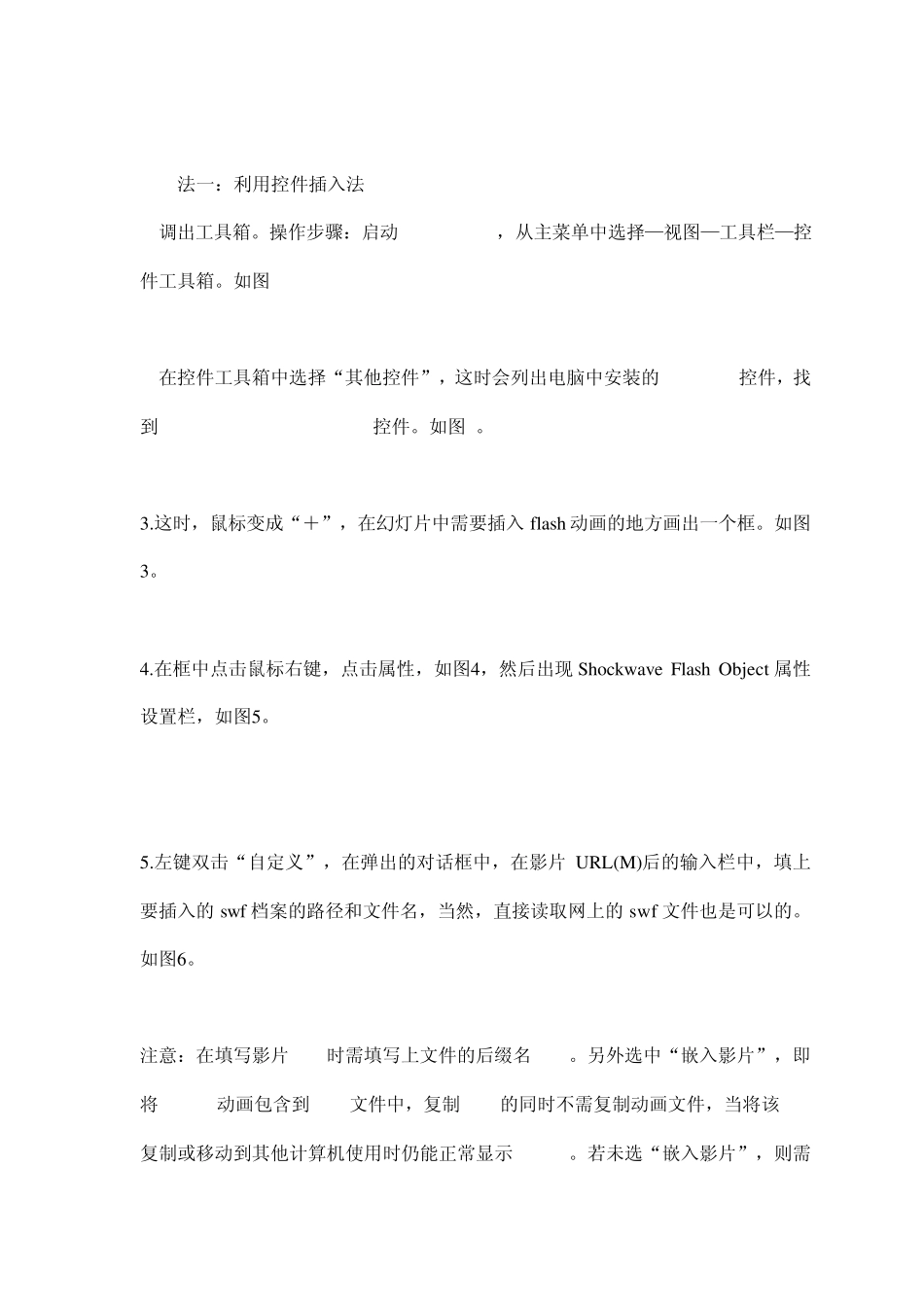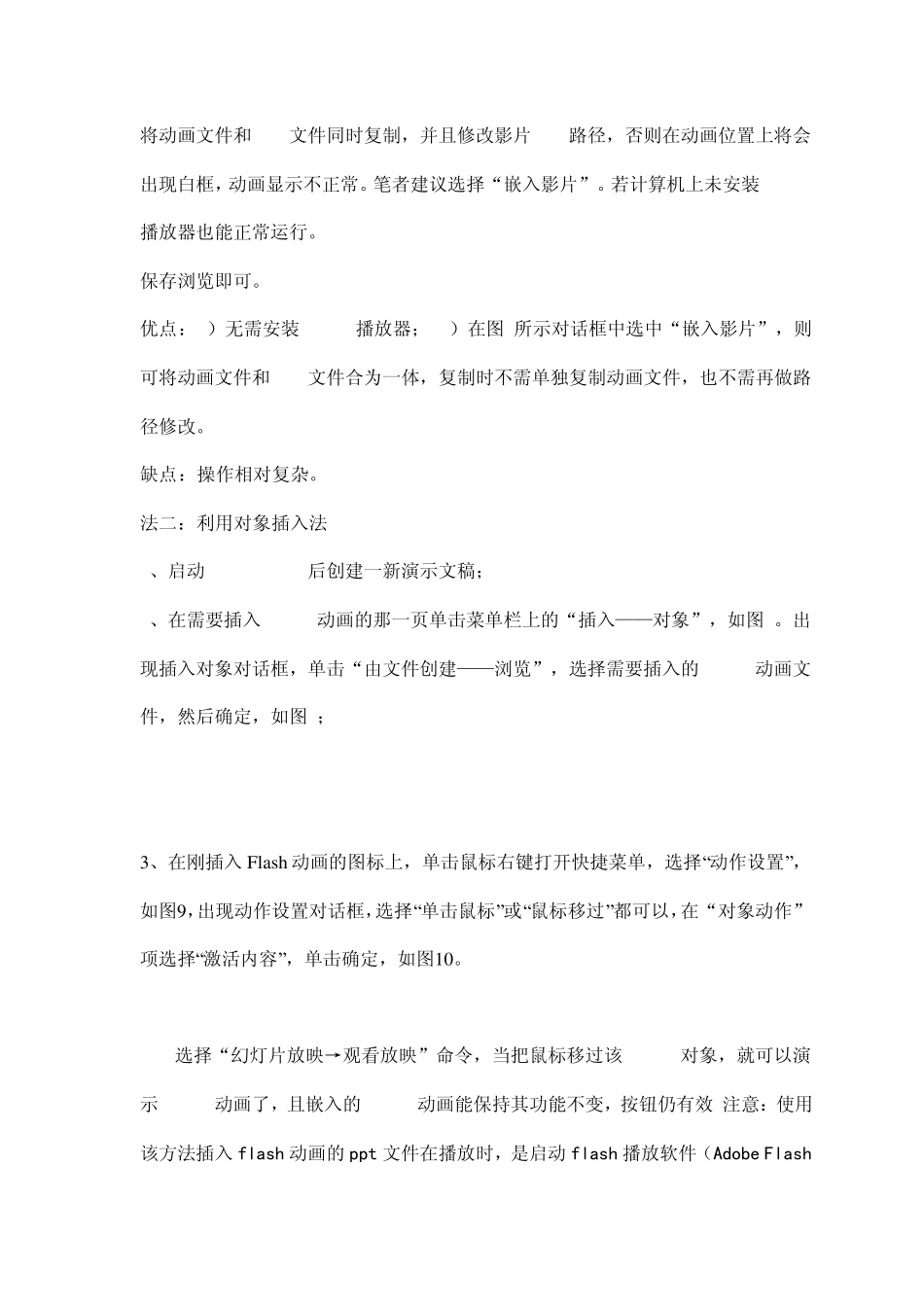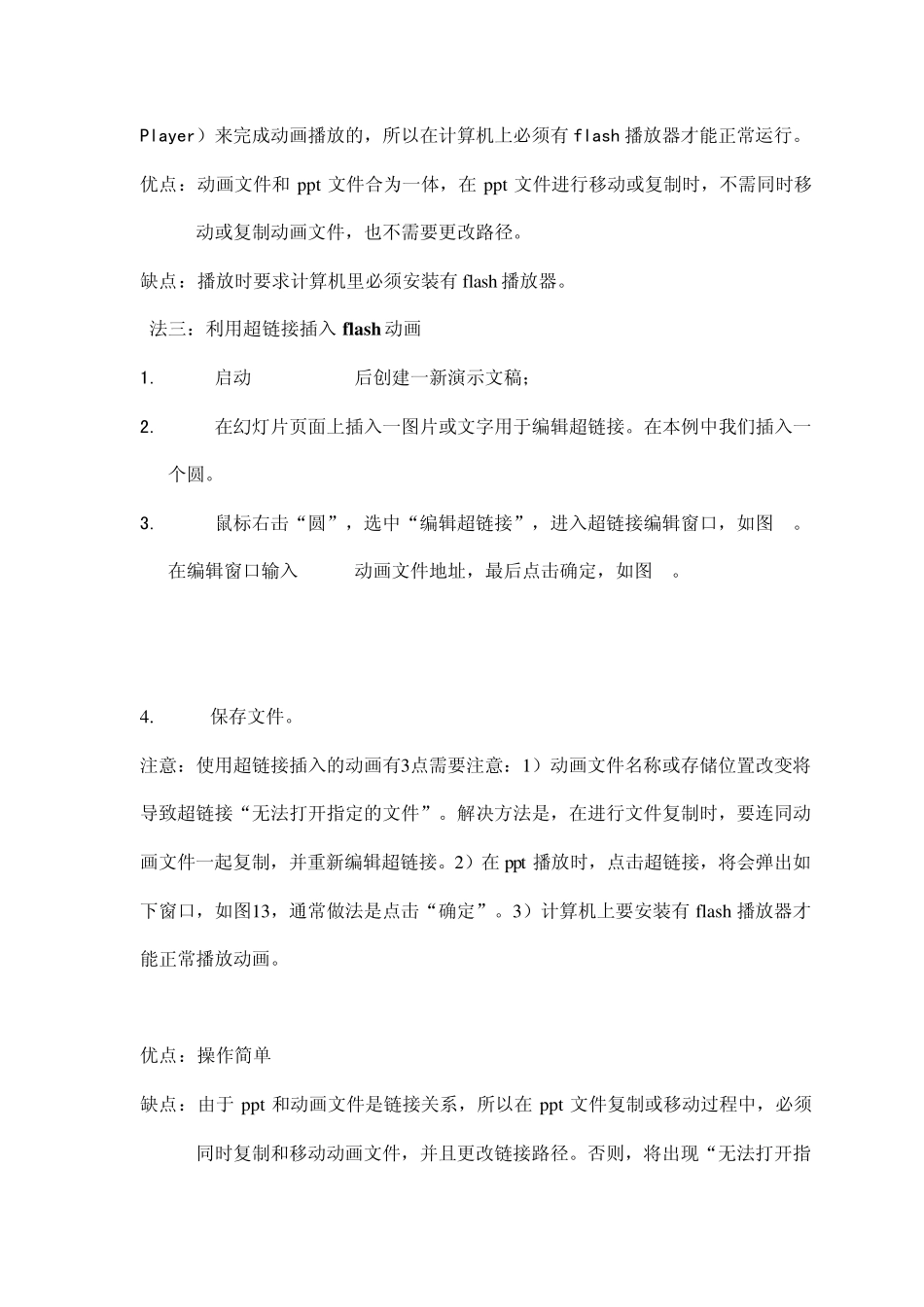法一:利用控件插入法 1.调出工具箱。操作步骤:启动powerpoint,从主菜单中选择—视图—工具栏—控件工具箱。如图1 2.在控件工具箱中选择“其他控件”,这时会列出电脑中安装的 Active X控件,找到 Shockwave Flash Object控件。如图2。 3.这时,鼠标变成“+”,在幻灯片中需要插入flash 动画的地方画出一个框。如图3。 4.在框中点击鼠标右键,点击属性,如图4,然后出现 Shockw ave Flash Object 属性设置栏,如图5。 5.左键双击“自定义”,在弹出的对话框中,在影片 URL(M)后的输入栏中,填上要插入的 sw f 档案的路径和文件名,当然,直接读取网上的 sw f 文件也是可以的。如图6。 注意:在填写影片 URL时需填写上文件的后缀名.swf。另外选中“嵌入影片”,即将 flash动画包含到 ppt文件中,复制 ppt的同时不需复制动画文件,当将该 ppt复制或移动到其他计算机使用时仍能正常显示 flash。若未选“嵌入影片”,则需将动画文件和ppt文件同时复制,并且修改影片URL路径,否则在动画位置上将会出现白框,动画显示不正常。笔者建议选择“嵌入影片”。若计算机上未安装flash播放器也能正常运行。 保存浏览即可。 优点:1)无需安装flash播放器; 2)在图6所示对话框中选中“嵌入影片”,则可将动画文件和ppt文件合为一体,复制时不需单独复制动画文件,也不需再做路径修改。 缺点:操作相对复杂。 法二:利用对象插入法 1、启动PowerPoint后创建一新演示文稿; 2、在需要插入Flash动画的那一页单击菜单栏上的“插入——对象”,如图7。出现插入对象对话框,单击“由文件创建——浏览”,选择需要插入的Flash动画文件,然后确定,如图8; 3、在刚插入Flash 动画的图标上,单击鼠标右键打开快捷菜单,选择“动作设置”,如图9,出现动作设置对话框,选择“单击鼠标”或“鼠标移过”都可以,在“对象动作”项选择“激活内容”,单击确定,如图10。 选择“幻灯片放映→观看放映”命令,当把鼠标移过该 Flash对象,就可以演示Flash动画了,且嵌入的Flash动画能保持其功能不变,按钮仍有效.注意:使用该方法插入flash 动画的ppt 文件在播放时,是启动flash 播放软件(Adobe Flash Player)来完成动画播放的,所以在计算机上必须有flash 播放器才能正常运行。 优点:动画文件和ppt 文件合为一体,在ppt 文件进行移动或复制时,不需同时移动或复制动画文件,也不需要更改路径。 缺点:播放时要求计算机...